Como Melhor Gerenciar e Melhorar as Recomendações da Amazon

Como a maior varejista do mundo, a Amazon tem muitas opções para percorrer e isso se expande para gerenciar sua conta. Uma coisa eficaz que você pode fazer com sua conta é melhorar sua experiência de compra com melhores recomendações.
É óbvio que há muita coisa acontecendo com sua conta da Amazon. Se você pedir um monte de coisas, provavelmente terá um histórico de pedidos substancial, que, como mostramos, pode ser melhor gerenciado. Você também pode se beneficiar se for um proprietário do Kindle, o que é muito mais fácil quando você sabe onde e como fazê-lo no site. Você gerencia seu (s) dispositivo (s), conteúdo e outras funções importantes, como poder desautorizar dispositivos na sua conta.
Outro aspecto da experiência de compra da Amazon são as recomendações, que são baseadas em coisas que você já comprou . Hoje queremos falar um pouco sobre como comprar recomendações, explicar como elas funcionam e, é claro, como melhorá-las.
Melhorando suas Recomendações
“Suas recomendações” podem ser acessadas no menu “Sua Conta”.
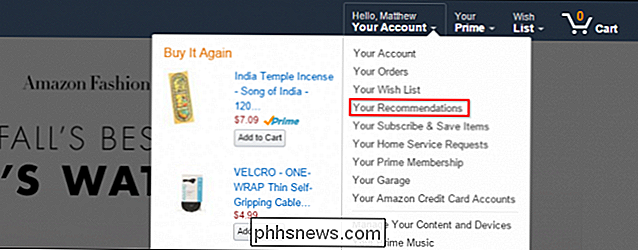
Como salientamos, o menu "Sua Conta" está bastante cheio de opções.
É muito provável que você faça login sempre que tentar acessar sua conta.
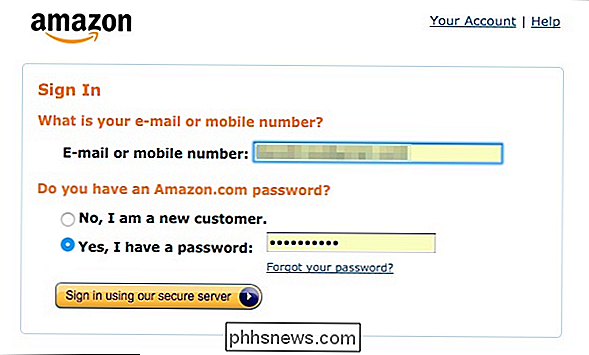
Ao longo da linha superior, você verá opções para ver o que é recomendado para você, a capacidade de melhorar essas recomendações, entre outras opções.

Sua página de recomendações resumirá sua conta, incluindo informações valiosas, como quantos itens você tem no pedido, saldo do vale-presente e muito mais.
Quando clicamos no link "Recomendado para você", você verá recomendações que são geradas com base nos itens que você já possui. Você pode melhorar as recomendações dessa página classificando-as ou clicando em "Não interessada", bem como marcando a caixa ao lado de "Eu possuo".
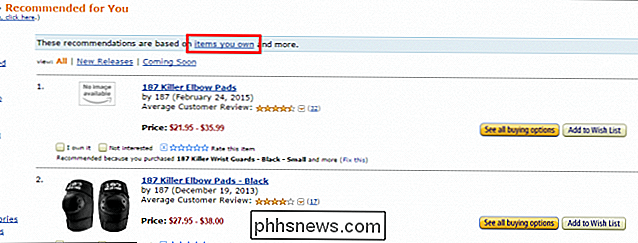
Se você estiver vendo itens em suas recomendações com os quais não concorda , então é fácil de corrigir clicando no link “Fix this” na parte inferior.
Uma janela será exibida permitindo que você atenda a cada recomendação que deseja corrigir. Você pode clicar na caixa "Não interessada", avaliá-la, assim como percorrer os itens nos quais a recomendação é baseada. Você pode então dizer à Amazon para não usá-los para futuras recomendações, assim como marcá-los como presentes ou avaliá-los.
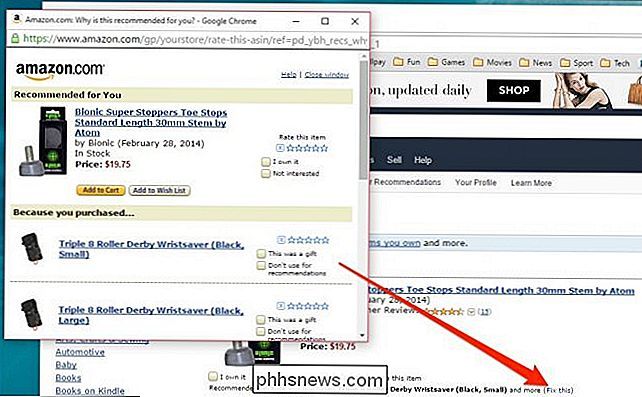
Clique no link "Itens que você possui" na página recomendada, você pode "refinar suas recomendações classificá-los ou ajustar as caixas de seleção. ”Novamente, você pode classificar o item, marcá-lo como um presente ou removê-lo completamente de suas recomendações.
Na borda esquerda, há opções para“ editar sua coleção ”, incluindo vídeos instantâneos , itens marcados como de propriedade e muito mais
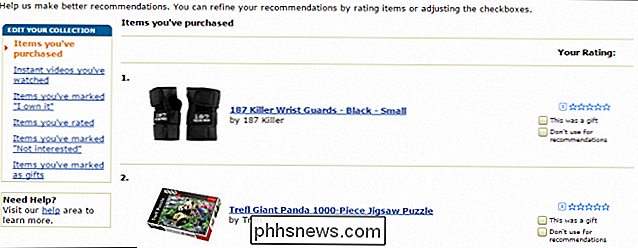
Observe que esta página é a mesma que você verá como se tivesse clicado no link “melhorar suas recomendações”.
Realizar essas ações para itens de propriedade e recomendados muito longe de melhorar os itens que a Amazon apresenta para você no futuro
Desde que estejamos na proximidade geral, queremos reservar um momento para observar outra opção importante em seu perfil, o link "Seu Histórico de Navegação". Se você não quiser que os itens visualizados recentemente apareçam quando você fizer logon na sua conta da Amazon, você pode desativar seu histórico de navegação clicando na seta "Gerenciar Histórico".
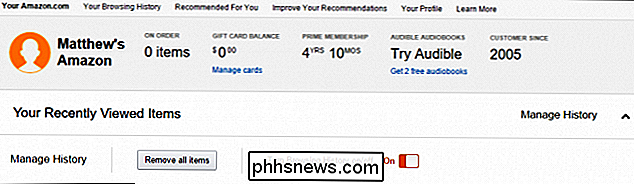
Você também pode "Remover todos os itens" da sua conta. o histórico de itens visualizados, garantindo assim que qualquer coisa que você tenha visto no passado não aparecerá no site no futuro.
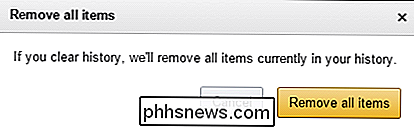
Isso é particularmente útil se você não quiser que outras pessoas vejam o que você está comprando, por exemplo, se você comprou um presente e não quer que a Amazon destrua a surpresa
Espero que, classificando itens ou removendo-os de suas recomendações, você possa refinar melhor sua experiência de compra na Amazon. No mínimo, esperamos evitar que os itens apareçam, o que é irrelevante ou desinteressante para você.
Se você tiver alguma pergunta ou comentário com o qual gostaria de contribuir, por favor, deixe sua opinião em nosso fórum de discussão.

Como Você Adiciona Dispositivos Inseguros a uma Rede Doméstica?
Quer queiramos ou não, existem apenas alguns dispositivos em nossas casas que são, e sempre estarão inseguros. Existe uma maneira segura de adicionar esses dispositivos a uma rede doméstica sem comprometer a segurança de outros dispositivos? A seção de perguntas e respostas do SuperUser de hoje tem a resposta para uma pergunta dos leitores preocupados com a segurança.

O Único Lugar Seguro para Comprar um PC com Windows é o Microsoft Store
A Lenovo está enviando Superfish em seus PCs há meses. Isso é um desastre de segurança e mostra como os pequenos fabricantes de PCs realmente se preocupam com a segurança do seu PC. Há apenas uma maneira de garantir que seu novo PC seja realmente seguro de usar. O Superfish é apenas a ponta do iceberg.



